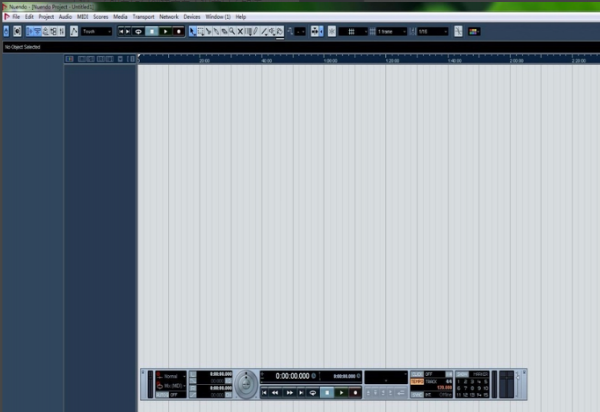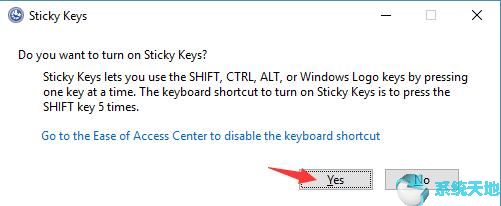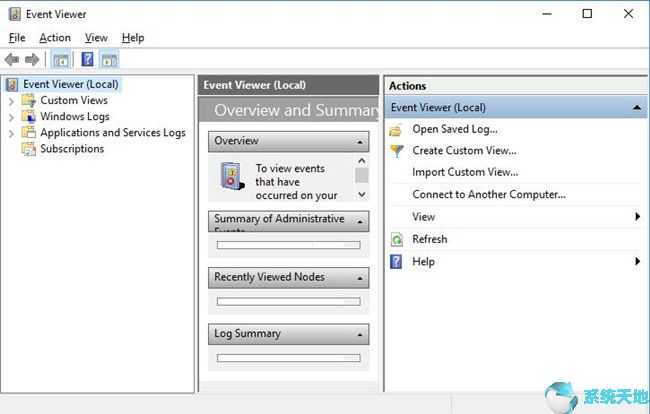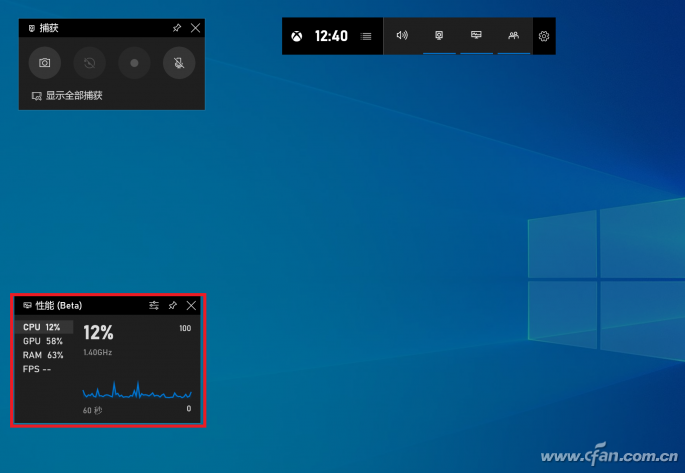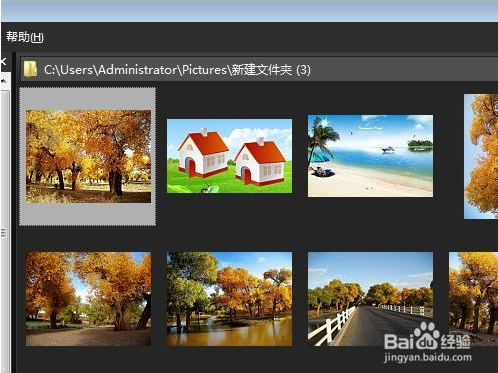如果你想在你的电脑上发现互联网、WIFI(无线网络)或以太网,或者让其他设备可见,你需要在Windows 10 Pro 上打开网络发现。否则,如果您不使用其他计算机发现的网络,则应禁用此选项。本文将告诉您如何以各种方式启用网络发现,并且您可以相应地关闭它。
方法一:通过网络设置启用网络发现
现在您想要更改计算机上的网络,可以使用网络中心来执行此操作。因此,请尝试在Windows 10 Pro上打开“让这台电脑可发现”选项。
1. 转到“开始”、“设置”、“网络和Internet”。
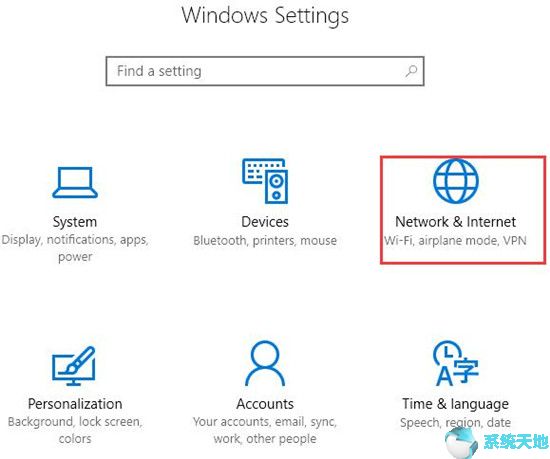
2. 在WI-FI 或以太网(取决于您的情况)下,单击已连接的网络(此处为以太网)。
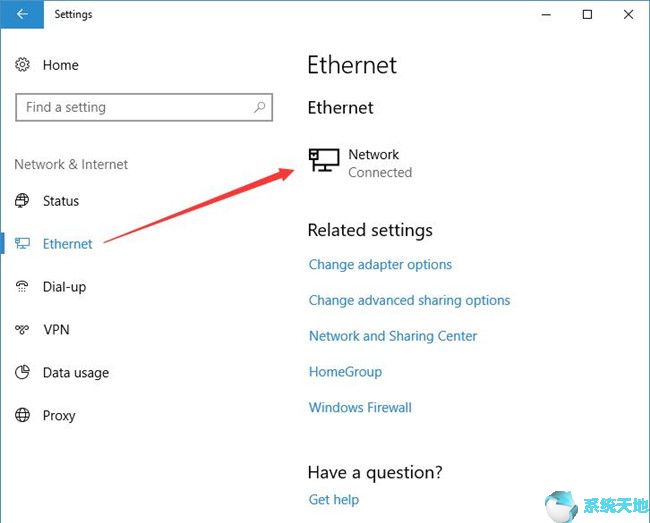
3. 向右滑动选项以使此电脑可被发现。
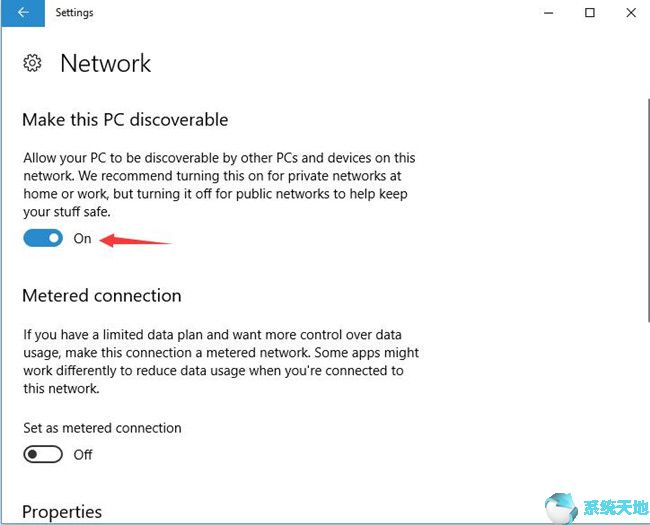
然后,您将允许该网络上的其他电脑和设备发现您的电脑。正如您所建议的,最好将网络设为私有而不是公开。
方法二:通过控制面板打开网络发现
无论您使用的是无线网络配置文件还是以太网,您都可以选择通过在网络共享设置中打开网络发现来在Windows 10 Pro 上发现您的网络。
1. 打开控制面板。
2. 在控制面板的搜索框中,键入网络,然后选择网络和共享中心。
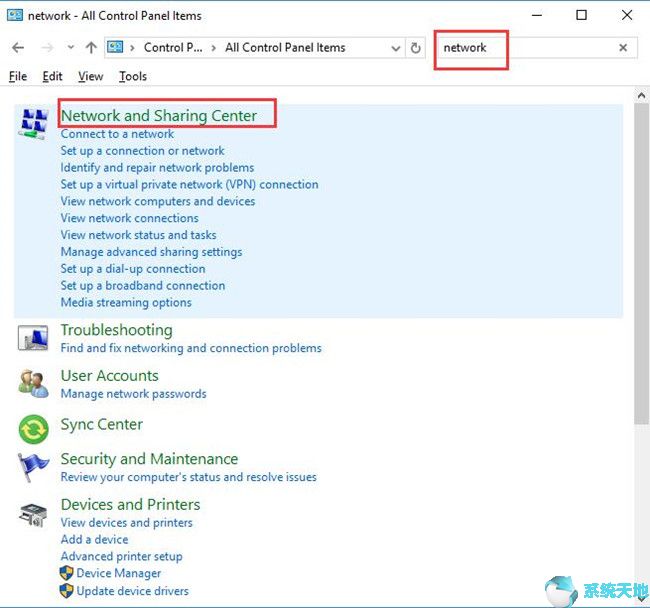
3. 在网络和共享中心中,选择高级网络共享设置。
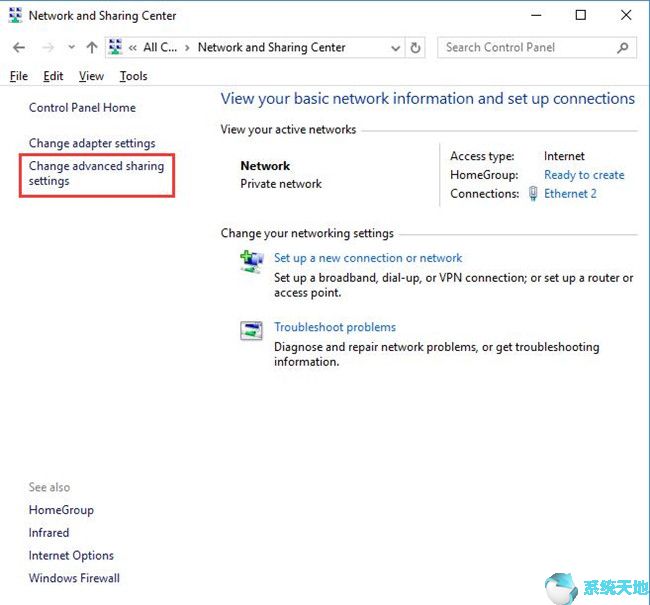
4. 在高级共享设置中的专用下(它将显示为当前配置文件,因为PC 使用专用网络而不是公共网络),选中启用网络发现并单击保存更改。
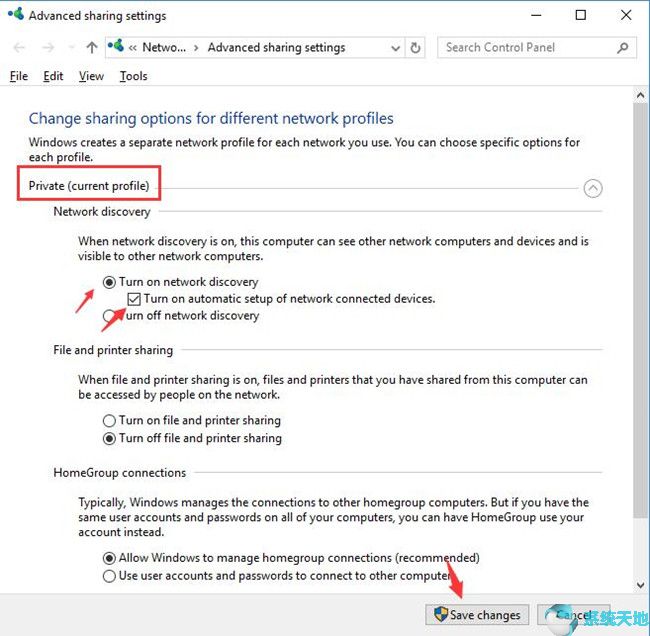
然后选中启用网络连接设备的自动设置框(这意味着您将在第一次连接到网络时选择网络配置文件)。您现在可以使您的网络对Windows 10 上的其他计算机可见。
方式3:通过命令提示符启用网络发现
要在Windows 10 Pro上打开或关闭网络文件,您可以充分利用命令提示符。
1. 在搜索框中搜索命令提示符,右键单击结果以管理员身份运行。
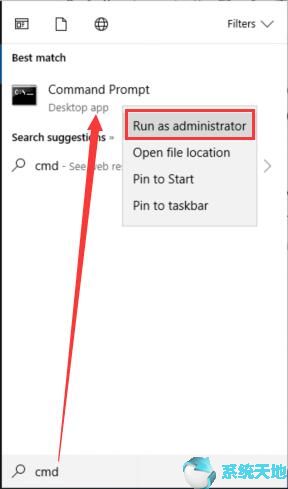
2. 在命令提示符中,复制以下命令并按Enter 键执行。 netsh advfirewall 防火墙设置规则组=“网络发现”新启用=是
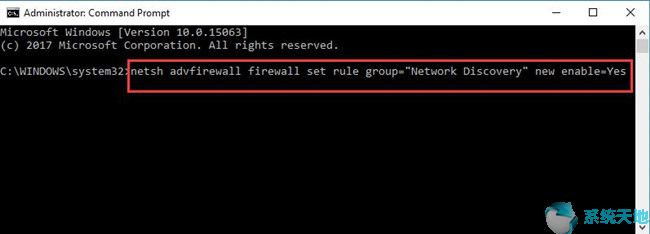
由于您已在Windows 10 上启用网络发现,因此其他设备现在可以看到您的网络。这些是在Windows 10 Pro 上打开或启用网络发现的方法。如果您最好关闭或禁用它,只需执行相反的操作,换句话说,如果您愿意,就可以。